Hogyan lehet hatékonyan tömöríteni egy AVI-fájlt és csökkenteni a videókat
Az AVI rövidítése, az Audio Video Interleaved egy olyan fájltároló formátum, amely audio- és videofolyamokat képes tárolni. A Microsoft 1992 novemberében fejlesztette ki ezt a formátumot video- és hangsávok továbbítására és tárolására. Ami azt illeti, a tévék és a filmek körében népszerű videók tárolására.
Másrészt az AVI fájlmérete nagy, ha nincs tömörítve. Ha kis kapacitású eszköze van, néha frusztráló lehet ilyen videók tárolása. Jó, hogy lehetséges ennek a fájlformátumnak a tömörítése. Ezzel összhangban, itt van néhány a legjobb gyakorlati megoldások segítségére tömörítse az AVI fájlokat hatékonyan kielégítő eredménnyel.
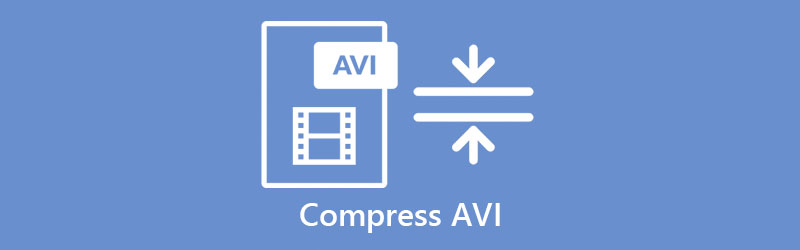
- 1. rész: AVI tömörítése videokompresszor segítségével
- 2. rész: Az AVI Online tömörítése
- 3. rész. GYIK az AVI tömörítéséről
1. rész: AVI tömörítése videokompresszor segítségével
Számos videokompresszor elérhető az interneten. Mégis, egy megbízható barátot találni olyan, mint egy megbízható barátot keresni. Szerencsére Ön a legjobb társ a videofájlok tömörítésében, szerkesztésében és kezelésében. Ezt az eszközt az ún Vidmore Video Converter. Ez egy professzionális, mégis könnyen kezelhető program az AVI és más videoformátumok tömörítésére. Intelligens kimeneti beállításaival olyan paramétereket állíthat be, mint a méret, a felbontás, a bitráta és a kimeneti formátumok.
Ez az AVI tömörítő kiváló, mert fejlett tömörítési technológiával rendelkezik, amely lehetővé teszi a fájlok HD minőségben történő tömörítését. Ezen kívül a videókat, például diavetítést szerető személyek kihasználhatják az eszköz MV készítő funkcióját. Rengeteg sablon közül lehet választani. Az AVI fájlméret ezzel a tömörítővel való tömörítéséhez vessen egy pillantást az alábbi hozzávetőleges lépésekre.
1. lépés. Töltse le a programot
Először kattintson a Ingyenes letöltés gombra kattintva letöltheti az AVI-kompresszor legújabb verzióját. Ezután nyissa meg a fájlkiterjesztést, és kövesse a telepítővarázsló utasításait a telepítéshez. Ezután futtassa az alkalmazást.
2. lépés: Tölts fel egy videót
Most kattintson a gombra Plusz aláírás gombot a program fő felületéről. Böngésszen és töltse fel a cél AVI-fájlt.
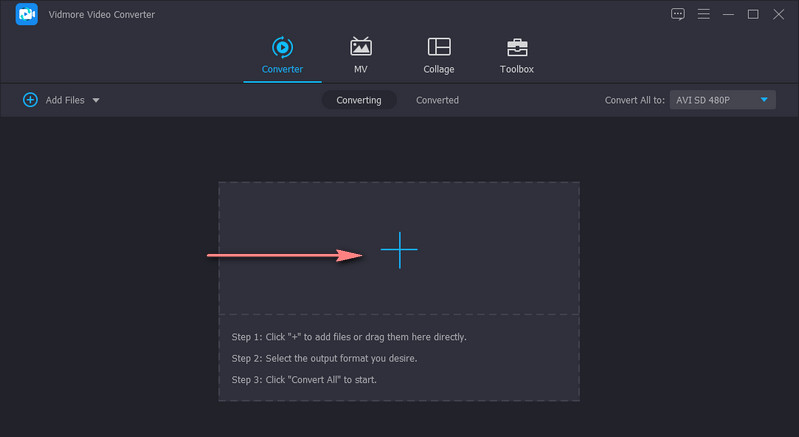
3. lépés: Az AVI-fájlok tömörítése
A Vidmore Video Converter számos lehetőséget kínál a fájlok tömörítésére. Ezt megteheti az AVI-videó megvágásával, a tömörítési arány és a felbontások beállításával, valamint az eszköztár videótömörítőjének használatával. Az alábbi útmutatóban olvashat.
1. Vágja le a videó hosszát
A fájl feltöltése után kattintson a Vágott gombra, amely úgy néz ki, mint egy olló ikon a videó indexképében. A megjelenő ablakban lépjen a vágási lehetőségekre az Előnézet alatt. Beállíthatja a kormányt, vagy beállíthatja a kezdő- és végpontokat.
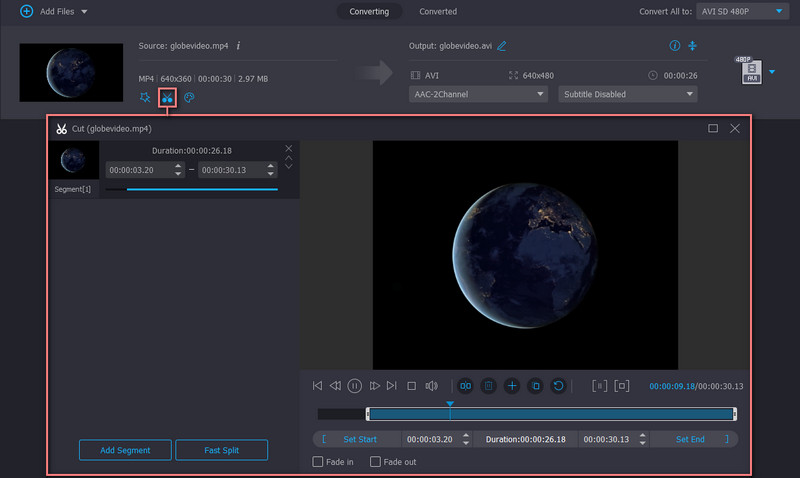
2. Módosítsa a tömörítési arányt és csökkentse a felbontást
A fájl betöltése után kattintson a Tömörítse a videót ikont, és állítsa be a tömörítési arányt a tömörítési csúszka segítségével. Másrészt csökkentheti a felbontást a Profil lapon válassza ki a AVI formátumban, és válassza ki a megfelelő videófelbontást az Ön igényei szerint.
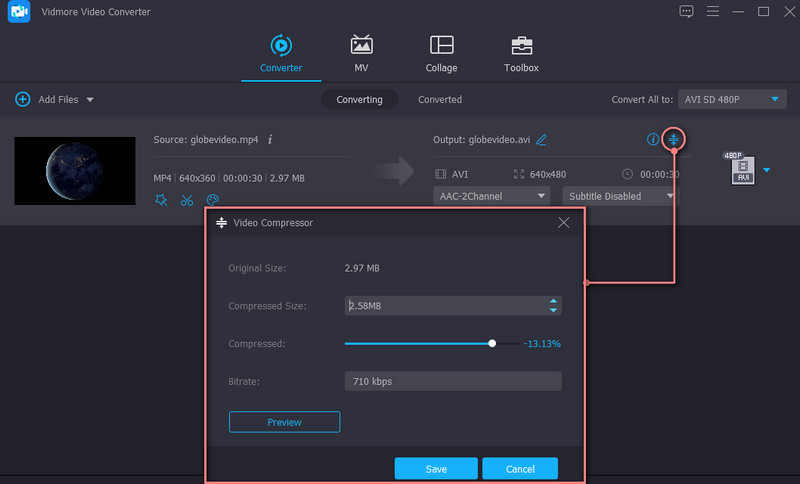
3. Toolbox Video Compressor
A fejlettebb videótömörítéshez a program videotömörítőjét közvetlenül az eszköztárból kell elérnie. Egyszerűen menjen a Eszköztár lapon kattintson a ikonra Videokompresszor opciót, és töltsön fel egy AVI-fájlt. Innen beállíthatja a felbontás méretét, és akár kimeneti formátumot is választhat. Az összes beállítás után kattintson a Előnézet az eredmény előzetes megtekintéséhez és a fájl tömörítéséhez.
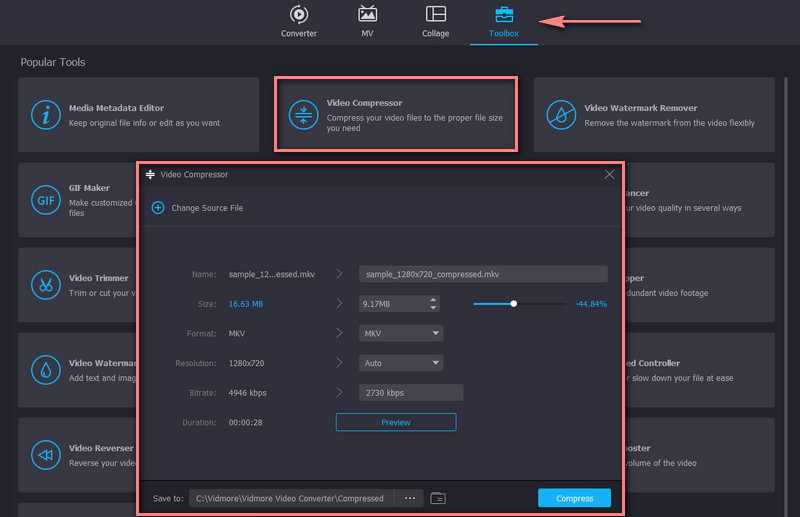
2. rész: Az AVI Online tömörítése
Úgy tűnik, hogy az asztali programok elegendőek ahhoz, hogy mindenki igényeit kielégítsék. Ennek ellenére egyetlen alkalmazás sem felel meg mindenkinek. Az online programokkal akár alkalmazás letöltése és telepítése nélkül is tömörítheti a fájlokat. Az egyik legjobb online kompresszor, amelyet érdemes megfontolni a Ingyenes videokompresszor online. Ez egy webalapú program, amelyet az AVI-fájl méretének online csökkentésére terveztek, ingyenesen.
Ez az eszköz lehetővé teszi a fájlok egyenkénti és kötegelt tömörítését az Ön igényei szerint. Ezen kívül lehetőség van a paraméterek testreszabására, beleértve a videó méretét, felbontását, minőségét és videóformátumát. Ezenkívül megtekintheti az eredményül kapott fájl előnézetét a folyamat megkezdése előtt. Ily módon finomhangolhatja vagy módosíthatja a kívánt kimenetet. Szemléltetésképpen kövesse az alábbi utasításokat az AVI fájlméret tömörítéséhez.
1. lépés. Nyissa meg a Free Video Compressor Online-t a számítógépén elérhető bármelyik böngészőn keresztül.
2. lépés. A weboldalon kattintson a Tömörítse most gombot, és gyorsan telepítse a kis méretű indítót. Ezt követően keresse meg és válassza ki a tömöríteni kívánt videót.
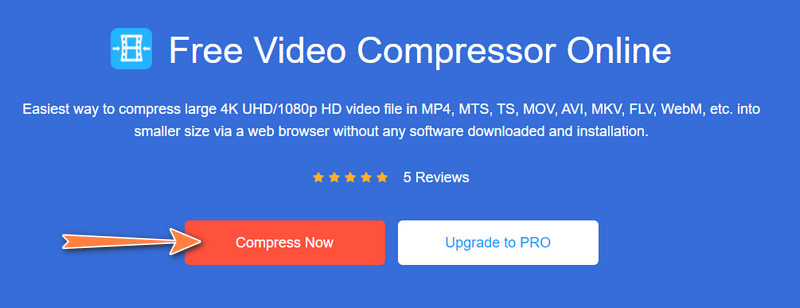
3. lépés Az AVI-fájl sikeres hozzáadása után állítsa be a tömörítési arányt a tömörítési csúszka mozgatásával. Ezután válassza ki a kimeneti formátumot az eredeti vagy más formátum közül. Másik tömörítési módszerként beállíthatja a bitrátát és a felbontást is.
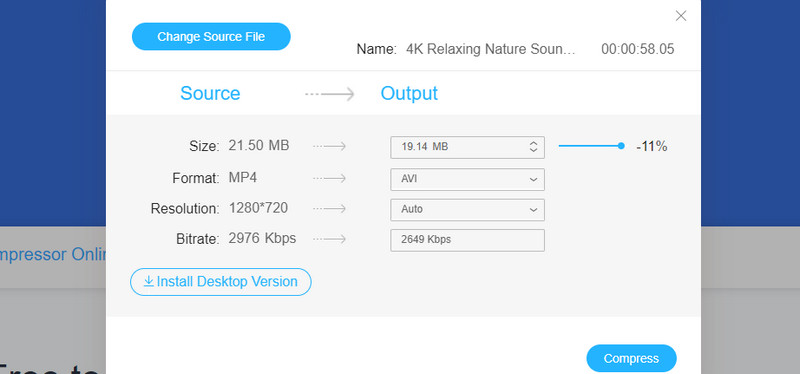
4. lépés Ha minden be van állítva, kattintson a Borogatás gombot a felület jobb alsó sarkában a művelet megerősítéséhez és elindításához.
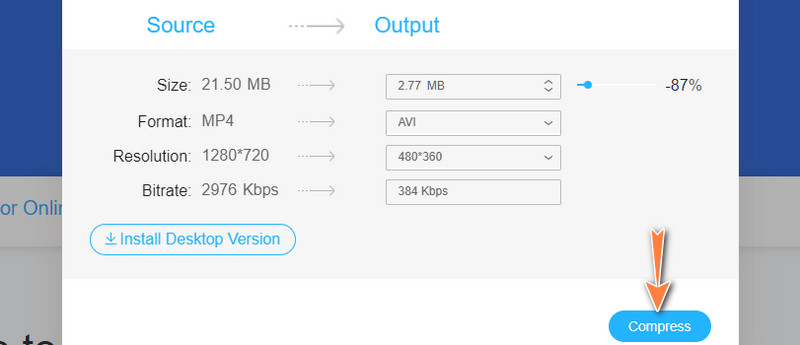
3. rész. GYIK az AVI tömörítéséről
Hogyan csökkenthetem a videofájlok méretét Macen?
Ha Mac számítógépet használ, a QuickTime Player segítségével csökkentheti vagy kisebb fájlméretre csökkentheti a videó méretét. Indítsa el az alkalmazást, és importáljon egy videót a felső menüsor Fájl elemére, majd a Fájl megnyitása lehetőségre kattintva. Ezután lépjen a Fájl > Exportálás másként menüpontra. Ezután válasszon alacsonyabb felbontást a videofájl méretének csökkentéséhez.
Van-e minőségromlás a videó méretének csökkentésében?
Általában a videó minősége csökken a tömörítés után. Ennek az az oka, hogy a folyamat során csökkenteni kell azokat a paramétereket, mint a bitráta, a képsebesség és a felbontás, amelyek felelősek a videó minőségéért. A legjobb megoldás az, ha a videót részletekre vágja, és egyszerűen elküldi az interneten.
Biztonságos a videók online tömörítése?
Lehet, hogy nem tervezi letölteni a programot a számítógépére. Ezért válassz egy online programot. Őszintén szólva, csak tipikus videókhoz ajánlott. A bizalmas vagy privát videók online feldolgozása nem biztonságos. A Vidmore Free Online Video Compressor segítségével azonban minden privát és biztonságos marad.
Következtetés
A fenti tartalom összefoglalta azokat a hasznos és praktikus szoftvereszközöket, amelyekhez használható tömörítse az AVI-t és más videoformátumok. Mindkét eszköz biztonságos, könnyen manőverezhető, és nagy sebességgel képes tömöríteni a videofájlokat. Tetszés szerint bármelyik programot használhatja. De ha alaposan megnézzük a két programot, nyilvánvaló, hogy a Vidmore Video Converter a legjobb a kettő közül. Nagy tömörítési sebességgel és stabil teljesítménnyel rendelkezik az online megoldáshoz képest, amely kizárólag az internetkapcsolat állapotától függ.
Ha azonban a kényelem érdekli, támaszkodhat a Free Video Compressor Online-ra. Ez az eszköz ingyenes, és nem igényel letöltési fiókot, és jól működik állandó interneten. Ráadásul szinte ugyanazokat a szolgáltatásokat nyújtja, mint az asztali alkalmazás.
AVI tippek
-
AVI szerkesztése
-
Tömörítse a videót
-
AVI konvertálása


